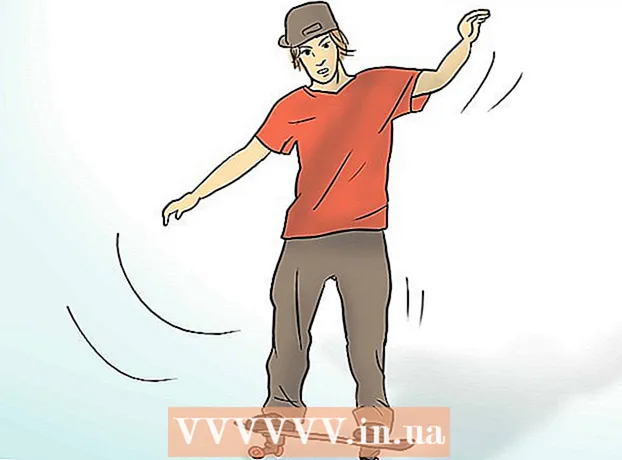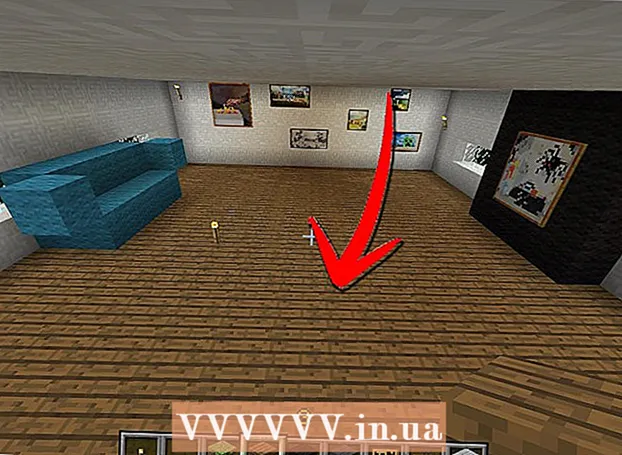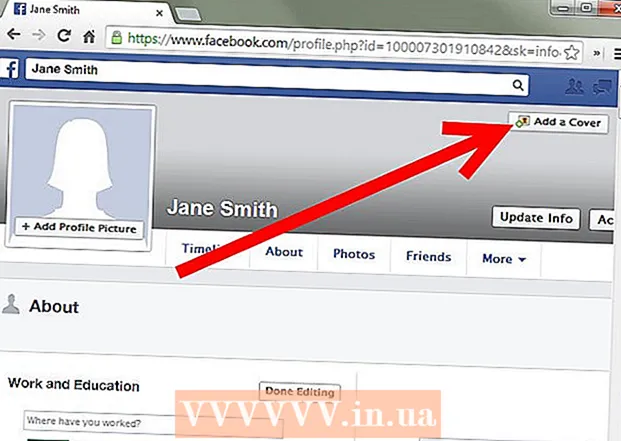Автор:
Morris Wright
Жаратылган Күнү:
25 Апрель 2021
Жаңыртуу Күнү:
1 Июль 2024
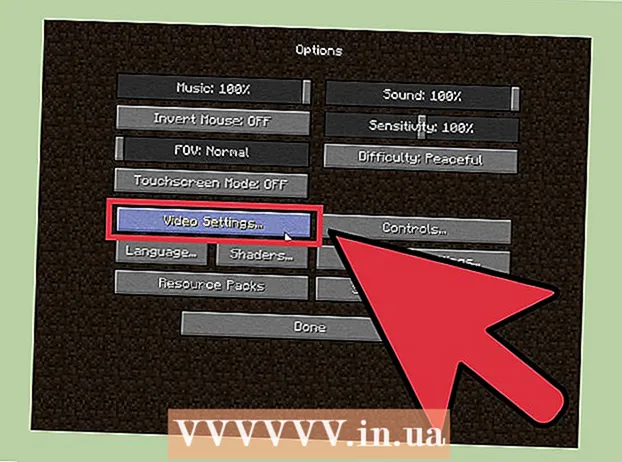
Мазмун
OptiFine - бул Minecraft программасын эски компьютерлерде тезирээк жасоо. OptiFine көптөгөн эффекттерди иштен чыгарып, оюндун иштешин жакшыртуу үчүн оптимизациялайт. OptiFine, эгерде сиз көптөгөн модулдарды колдонсоңуз, Forge менен кошо орнотсоңуз болот. Эгерде сиз OptiFine программасын гана колдонгуңуз келсе, анда аны орноткуч менен тез арада орното аласыз.
Басуу
2 ыкмасы 1: Forge менен
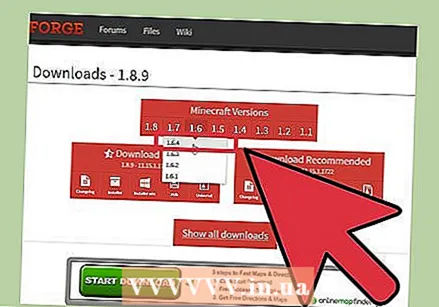 Алгач Forge орнотуңуз. Эгерде сиз OptiFineди Minecraft Forge менен кошо орнотууну пландап жатсаңыз, анда OptiFine орнотуудан мурун алгач Minecraft Forge (жана Minecraft үчүн башка модулдарды) орнотушуңуз керек. OptiFine ар дайым сиз орноткон акыркы режим болушу керек.
Алгач Forge орнотуңуз. Эгерде сиз OptiFineди Minecraft Forge менен кошо орнотууну пландап жатсаңыз, анда OptiFine орнотуудан мурун алгач Minecraft Forge (жана Minecraft үчүн башка модулдарды) орнотушуңуз керек. OptiFine ар дайым сиз орноткон акыркы режим болушу керек. - Forge сайтын жүктөп жана орнотсоңуз болот files.minecraftforge.net/.
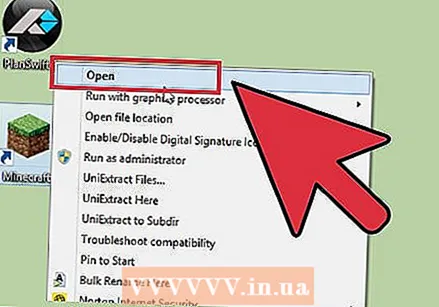 Minecraft Launcher иштетүү. OptiFine орнотуудан мурун Minecraft Launcher программасын иштетип, Forge жүктөө керек.
Minecraft Launcher иштетүү. OptiFine орнотуудан мурун Minecraft Launcher программасын иштетип, Forge жүктөө керек. 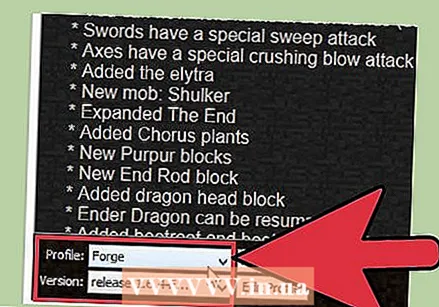 Профиль менюсунан "Forge" баскычын тандап, "Ойнот" баскычын чыкылдатыңыз. Бул Minecraft башталат.
Профиль менюсунан "Forge" баскычын тандап, "Ойнот" баскычын чыкылдатыңыз. Бул Minecraft башталат. 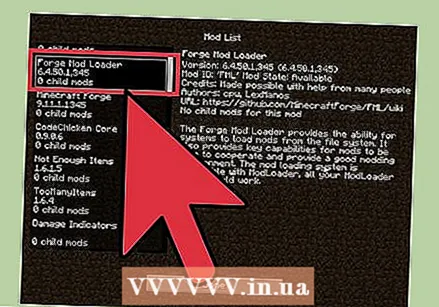 Forge жүктөлгөндүгүн ырастаңыз жана Minecraft жабыңыз. Forge жүктөлгөнүн Minecraft менюсунан төмөнкү сол бурчунан карап билүүгө болот. Ал жерде "Minecraft Forge XX.XX.XX" деп жазылышы керек. Forge толугу менен жүктөлгөндөн кийин Minecraftты жапсаңыз болот.
Forge жүктөлгөндүгүн ырастаңыз жана Minecraft жабыңыз. Forge жүктөлгөнүн Minecraft менюсунан төмөнкү сол бурчунан карап билүүгө болот. Ал жерде "Minecraft Forge XX.XX.XX" деп жазылышы керек. Forge толугу менен жүктөлгөндөн кийин Minecraftты жапсаңыз болот. 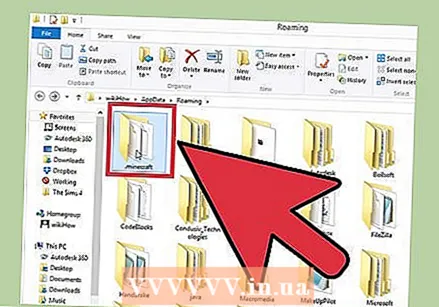 Компьютериңиздеги Minecraft папкасын ачыңыз. Windowsтогу жайгашкан жер OS Xтегиден айырмаланат:
Компьютериңиздеги Minecraft папкасын ачыңыз. Windowsтогу жайгашкан жер OS Xтегиден айырмаланат: - Windows - Пресс ⊞ Win+R. жана typ % appdata%. Ушуну менен Роуминг папкасы ачылат. Адатта ошол жерден таба турган ".minecraft" папкасын ачыңыз.
- Mac - Hold Tion Вариант жана "Баруу" менюсун чыкылдатыңыз. Менюдан "Китепкана" тандаңыз. Бул баскычты басканда гана пайда болот Tion Вариант басылды.
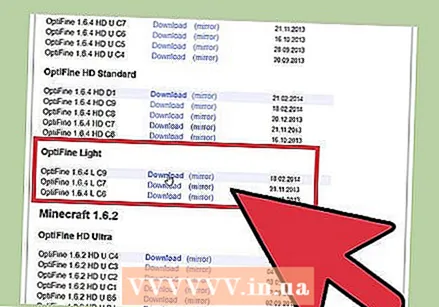 Minecraft нускаңызга дал келген OptiFine файлын жүктөп алыңыз. OptiFineдин ар кандай версиялары бар. Эгер сиз Minecraft программасын жаңыртып келген болсоңуз, анда жөн гана тизменин жогору жагындагы версиясын жүктөп алсаңыз болот optifine.net/downloadsболбосо, Minecraft версиясынын акыркы чыгарылышын жүктөп алсаңыз болот.
Minecraft нускаңызга дал келген OptiFine файлын жүктөп алыңыз. OptiFineдин ар кандай версиялары бар. Эгер сиз Minecraft программасын жаңыртып келген болсоңуз, анда жөн гана тизменин жогору жагындагы версиясын жүктөп алсаңыз болот optifine.net/downloadsболбосо, Minecraft версиясынын акыркы чыгарылышын жүктөп алсаңыз болот. - OptiFine файлын бир JAR файлы катары жүктөп алсаңыз болот.
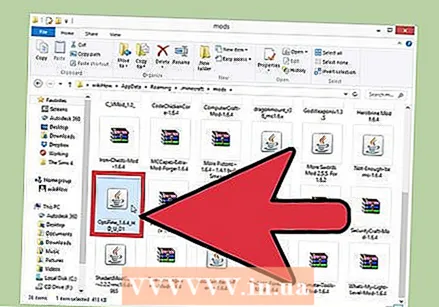 OptiFine JAR файлын "mods" папкасына көчүрүңүз. Аны бир нече кадам мурун ачкан "Minecraft" папкаңыздан таба аласыз. Жүктөлгөн OptiFine JAR файлын ушул "mods" папкаларга сүйрөп барыңыз.
OptiFine JAR файлын "mods" папкасына көчүрүңүз. Аны бир нече кадам мурун ачкан "Minecraft" папкаңыздан таба аласыз. Жүктөлгөн OptiFine JAR файлын ушул "mods" папкаларга сүйрөп барыңыз. 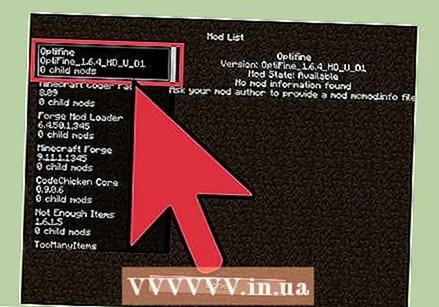 Minecraftты өчүрүп-күйгүзүп, Forge профилин жүктөңүз. Бул форма орнотуу менен катар OptiFine режимин автоматтык түрдө жүктөйт. Эми Minecraft менюсунун төмөнкү сол бурчунда "OptiFine" жазуусун көрүшүңүз керек.
Minecraftты өчүрүп-күйгүзүп, Forge профилин жүктөңүз. Бул форма орнотуу менен катар OptiFine режимин автоматтык түрдө жүктөйт. Эми Minecraft менюсунун төмөнкү сол бурчунда "OptiFine" жазуусун көрүшүңүз керек. 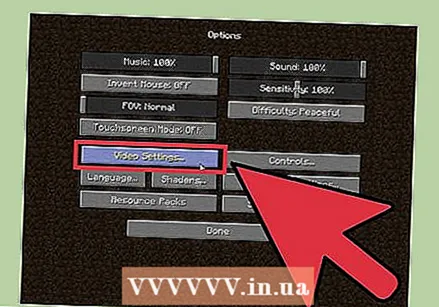 OptiFine жөндөөлөрүңүздү тууралаңыз. Жаңы жана кеңейтилген OptiFine орнотууларын "Параметрлер"> "Видео Орнотуулар" бөлүмүнөн таба аласыз.
OptiFine жөндөөлөрүңүздү тууралаңыз. Жаңы жана кеңейтилген OptiFine орнотууларын "Параметрлер"> "Видео Орнотуулар" бөлүмүнөн таба аласыз.
2 ичинен 2-ыкма: Forge жок
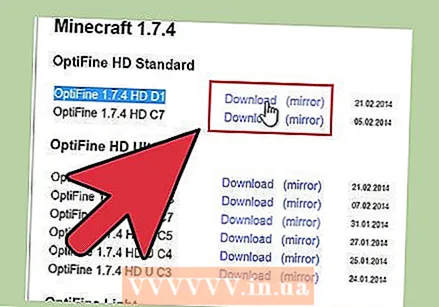 Minecraft версияңыз үчүн OptiFineдин акыркы нускасын жүктөп алыңыз. Баруу optifine.net/downloads жеткиликтүү файлдардын тизмеси үчүн. OptiFine бир JAR файлы катары берилет.
Minecraft версияңыз үчүн OptiFineдин акыркы нускасын жүктөп алыңыз. Баруу optifine.net/downloads жеткиликтүү файлдардын тизмеси үчүн. OptiFine бир JAR файлы катары берилет. - Эгер сиз Minecraft программасын жаңыртып келген болсоңуз, анда жөн гана тизменин башында турган версиясын жүктөп алсаңыз болот. Эгер сиз Minecraftтын эски версиясын иштетип жатсаңыз, анда алгач Minecraftтын туура нускасын тапканга чейин тизмеден издөө жүргүзүшүңүз керек, андан кийин анын эң акыркы нускасын жүктөп алсаңыз болот.
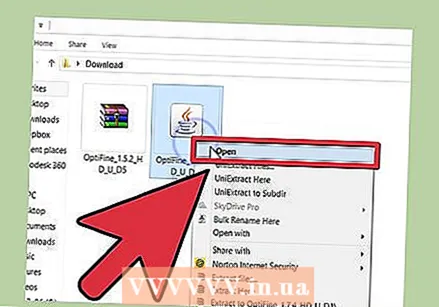 Жүктөлгөн JAR файлын эки жолу чыкылдатыңыз. Ушуну менен OptiFine орноткучу ачылат.
Жүктөлгөн JAR файлын эки жолу чыкылдатыңыз. Ушуну менен OptiFine орноткучу ачылат. - Эгер сиз JAR файлын ача албасаңыз, анда Java орнотулбай калышы мүмкүн. Сиз Java-ны акысыз жүктөп алсаңыз болот java.com/download. Көбүрөөк маалымат алуу үчүн Install-Java программасын окуп чыгыңыз.
- Эгер сизде JAR файлдары менен байланышкан WinRAR сыяктуу дагы бир программа бар болсо, файлды оң баскыч менен чыкылдатып, "Ачуу менен" тандаңыз. Жеткиликтүү программалардын тизмесинен "Java Platform SE бинардык" тандаңыз. Бул параметр үчүн Java орнотулган болушу керек.
 "Орнотуу" баскычын чыкылдатыңыз. Бул автоматтык түрдө OptiFine файлдарын керектүү жерге орнотот.
"Орнотуу" баскычын чыкылдатыңыз. Бул автоматтык түрдө OptiFine файлдарын керектүү жерге орнотот. 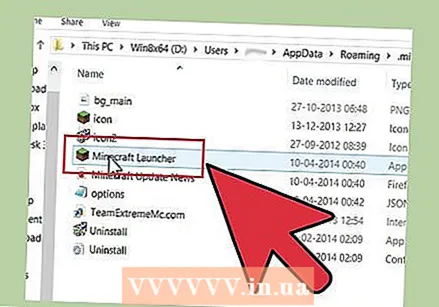 Minecraft Жүргүзгүчүн ачыңыз. OptiFine колдонуу үчүн аны Профилден тандап алышыңыз керек.
Minecraft Жүргүзгүчүн ачыңыз. OptiFine колдонуу үчүн аны Профилден тандап алышыңыз керек. 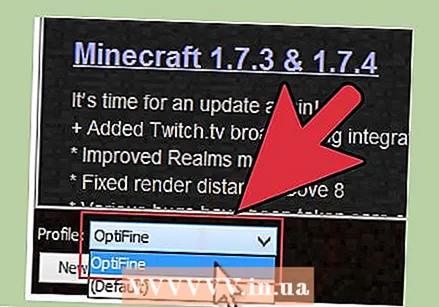 Профиль менюсунан "OptiFine" баскычын тандап, "Ойнот" баскычын чыкылдатыңыз. Бул OptiFine режими менен Minecraftты ишке киргизет.
Профиль менюсунан "OptiFine" баскычын тандап, "Ойнот" баскычын чыкылдатыңыз. Бул OptiFine режими менен Minecraftты ишке киргизет. 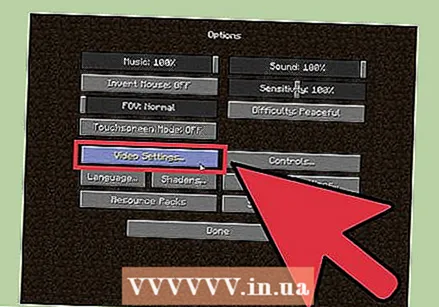 OptiFine орнотууларын өзгөртүңүз. Оюндагы OptiFine орнотууларын Options> "Video Settings" аркылуу жөндөсөңүз болот. Ал жерден сиз мыкты OptiFine орнотууларын көрө аласыз, аны мүмкүн болушунча мыкты аткаруу үчүн жөндөсөңүз болот.
OptiFine орнотууларын өзгөртүңүз. Оюндагы OptiFine орнотууларын Options> "Video Settings" аркылуу жөндөсөңүз болот. Ал жерден сиз мыкты OptiFine орнотууларын көрө аласыз, аны мүмкүн болушунча мыкты аткаруу үчүн жөндөсөңүз болот.